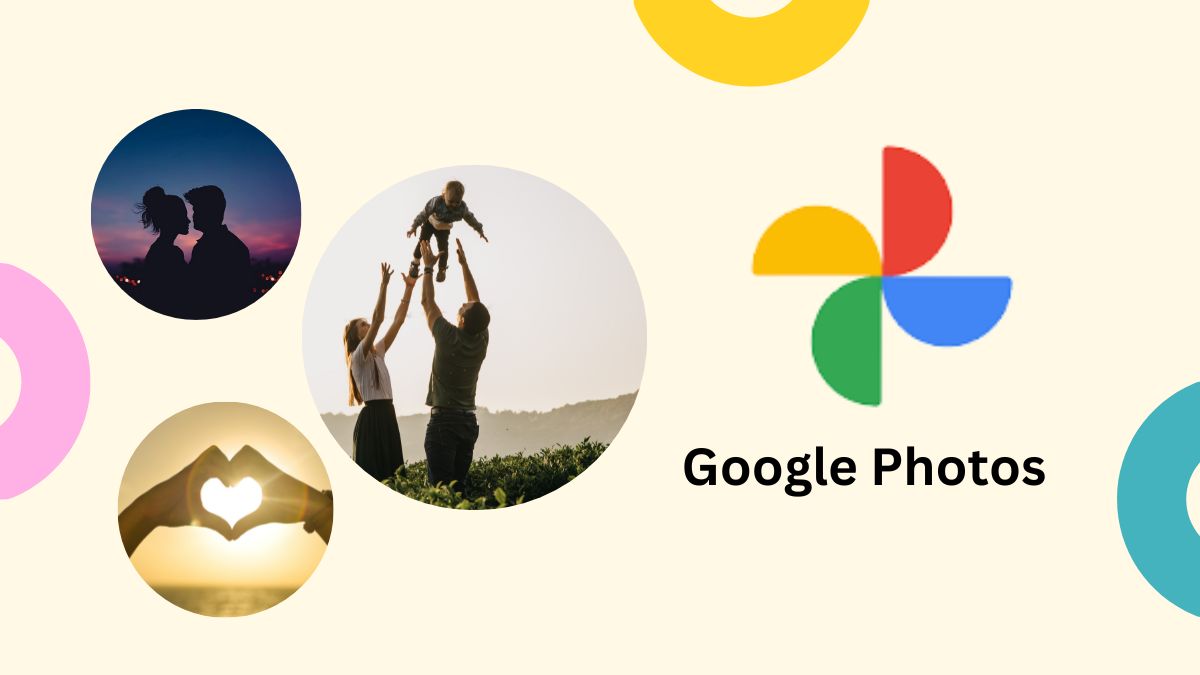आपके फोन में न देख ले कोई ऐसी-वैसी फोटो, Google Photos के इस फोल्डर का करें इस्तेमाल, छुपा रहेगा डेटा
फोन की गैलरी में बहुत सारे फोटोज को सेव कर नहीं रख सकते हैं इससे फोन की स्टोरेज फुल होती है। ऐसे में बहुत से यूजर्स गूगल फोटोज का इस्तेमाल करते हैं। फोन में तो सीक्रेट फोल्डर का ऑप्शन मिलता है लेकिन बात जब गूगल फोटोज की आती है तो डेटा का कैसे हाइड किया जाए समझ नहीं आता। इसके लिए लॉक्ड फोल्डर आपके काम आ सकता है।
नई दिल्ली, टेक डेस्क। स्मार्टफोन किसी भी यूजर के लिए एक पर्सनल और प्राइवेट डिवाइस होता है। यह डिवाइस यूजर के साथ अधिकतर समय रहता है। स्मार्टफोन में यूजर की बैंकिंग जानकारियों के अलावा प्राइवेट पिक्चर्स भी होते हैं।
कई बार यूजर को अपना फोन घर के किसी मेंबर या दोस्त रिश्तेदार को देने की जरूरत होती है। ऐसे में गूगल फोटोज के पिक्चर्स सबके सामने आ सकते हैं। अगर आप भी गूगल फोटोज का इस्तेमाल करते हैं तो ये जानकारी आपके काम की हो सकती है
Google Photos में कैसे हाइड होंगे पिक्चर्स
फोन की तरह ही गूगल फोटोजे में भी यूजर को एक सीक्रेट फोल्डर बनाने की सुविधा मिलती है। गूगल फोटोज में इस सीक्रेट फोल्डर को लॉक्ड फोल्डर के नाम से ऐप पर खोजा जा सकता है।
इस लॉक्ड फोल्डर में आप अपने प्राइवेट पिक्चर्स हाइड कर सकते हैं।
Google Photos में लॉक्ड फोल्डर कैसे बनाएं
.jpg)
- सबसे पहले गूगल फोटोज ऐप को ओपन करना होगा।
- अब होम पेज पर बॉटम राइट कॉर्नर पर Library ऑप्शन पर टैप करना होगा।
- अब Utilities के ऑप्शन पर टैप करना होगा।
- अब Set Up Locked Folder के ऑप्शन पर टैप करना होगा।
- फोल्डर सेट अप करने के लिए आपको फोन का पासवर्ड, पिन या फिंगरप्रिंट की जरूरत होगी।
- फोल्डर ब्लैंक नजर आएगा यहां Move Items पर टैप करना होगा।
- ऐसा करने के साथ ही फोटोज का फोल्डर ओपन हो जाएगा।
- फोटोज फोल्डर में से अपने प्राइवेट पिक्चर्स सेलेक्ट करने होंगे।
- अब टॉप लेफ्ट कॉर्नर पर Move के ऑप्शन पर टैप करना होगा।
- पिक्चर मूव होने में कुछ समय लगेगा, जिसके बाद ब्लैंक फोल्डर में आपके पिक्चर्स नजर आने लगेंगे।
- इस फोल्डर के पिक्चर्स देखने के लिए Utilities के ऑप्शन पर Locked Folder ओपन कर सकते हैं।
- Locked Folder ओपन करने के लिए फोन का पासवर्ड, पिन या फिंगरप्रिंट की जरूरत होगी।